Natknięcie się na biały ekran śmierci (WSOD) może być przerażającym doświadczeniem. W większości zastanawiasz się, czy istnieje . Ale kiedy biały ekran nie znika po pewnym czasie, wiesz, że nadszedł czas, aby szukać rozwiązań.

Awaria sprzętu jest główną przyczyną białego ekranu śmierci. Istnieją również przypadki, w których problemy z oprogramowaniem mogą powodować białe ekran bez kodu. W większości przypadków wymuszenie ponownego uruchomienia komputera może rozwiązać problem. Ale czasami trzeba zrobić o wiele więcej, aby wyczyścić Biały Ekran Śmierci.
1. Wymuś ponowne uruchomienie urządzenia
Aplikacja lub oprogramowanie, które nagle przestało działać, może spowodować WSOD. Aby rozwiązać zablokowane aplikacje, uruchom ponownie urządzenie. Oto jak to zrobić.
Długo naciśnij przycisk zasilania na komputerze, aby go wyłączyć. Daj mu około 10 sekund i naciśnij przycisk zasilania, aby go ponownie uruchomić.

W przypadku laptopów możesz odłączyć, a następnie ponownie podłączyć kabel zasilający. Następnie możesz ponownie uruchomić komputer i sprawdzić, czy system uruchamia się poprawnie.
2. Zaktualizuj sterowniki graficzne
W większości przypadków WSOD występuje z powodu problemu ze sterownikami ekranu. Jeśli istnieje sterownik graficzny, który jest przestarzały lub niekompatybilny, prawdopodobieństwo napotkania białego ekranu jest powszechne. Wykonaj te czynności, aby zaktualizować sterowniki.
Krok 1: Kliknij prawym przyciskiem myszy ikonę Windows i wybierz Menedżera urządzeń z listy.
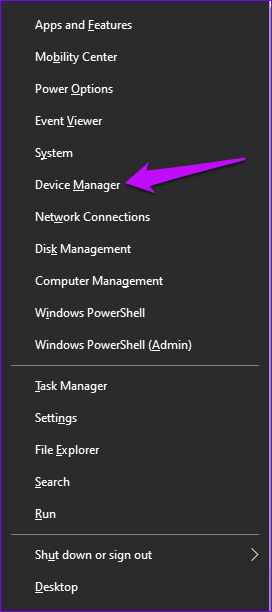
Krok 2: Znajdź opcję Karty graficzne i rozwiń listę.
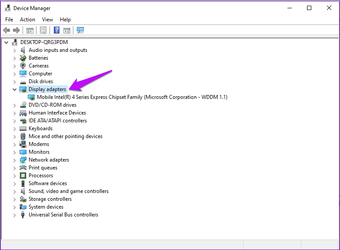
Krok 3: Kliknij prawym przyciskiem myszy każdy sterownik i wybierz opcję Aktualizuj sterownik.
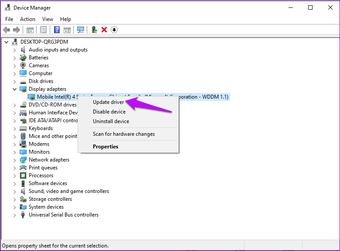
Krok 4: Wybierz sposób wyszukiwania sterowników i postępuj zgodnie z instrukcjami na ekran, aby rozpocząć proces.
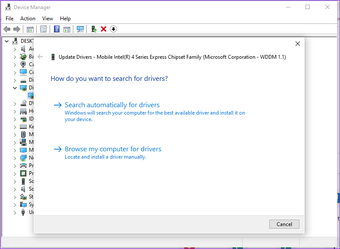
Krok 5: Poczekaj na zakończenie procesu i ponowne uruchomienie systemu, aby wprowadzić zmiany.
Alternatywnie możesz wybrać Odinstaluj sterowniki, a następnie ponownie uruchomić komputer, a system Windows ponownie zainstaluje zaktualizowane sterowniki.
3. Uruchom system w trybie awaryjnym
Obsługa systemu tylko z podstawowymi funkcjami może pomóc w rozwiązaniu problemu z białym ekranem śmierci. Dzieje się tak, ponieważ uruchamianie systemu Windows w trybie awaryjnym gwarantuje, że na urządzeniu działa minimalna liczba aplikacji. Tryb awaryjny również tymczasowo wyłącza aplikacje innych firm i uruchamia system z ustawieniami domyślnymi.
Aby otworzyć system w trybie awaryjnym, wykonaj następujące czynności.
Krok 1: Naciśnij klawisze Windows + R.
Krok 2: Wpisz msconfig w oknie dialogowym i naciśnij Enter.
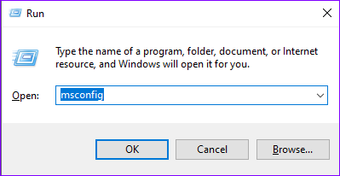
Krok 3: W oknie Konfiguracja systemu wybierz opcję Rozruch.
Krok 4: Przewiń w dół i sprawdź przycisk Bezpieczny rozruch.
Krok 5: Jeśli chcesz korzystać z połączenia sieciowego w trybie awaryjnym, zaznacz pole opcji Sieć. Następnie możesz zakończyć proces, naciskając karty OK i Zastosuj, aby zaktualizować zmiany.

Krok 6: Uruchom ponownie system, a komputer uruchomi się w trybie awaryjnym.
4. Odłącz urządzenia zewnętrzne
Pamięć USB, karta pamięci i inne zewnętrzne urządzenia peryferyjne mogą być przyczyną problemu. Spróbuj najpierw odłączyć je i inne dodatkowe urządzenia peryferyjne, a następnie spróbuj ponownie uruchomić komputer z systemem Windows.

Jeśli system uruchomi się bez błędu, będziesz musiał rozwiązywać problemy z każdym z tych urządzeń peryferyjnych osobno.
5. Zaktualizuj system Windows
Aktualizacja systemu Windows zapewni, że będziesz korzystać z najnowszych funkcji i poprawek błędów. Aktualizując system operacyjny Windows, możesz naprawić potencjalne błędy. Oto jak.
Krok 1: Kliknij ikonę Start w lewym dolnym rogu i wybierz Karta Ustawienia.
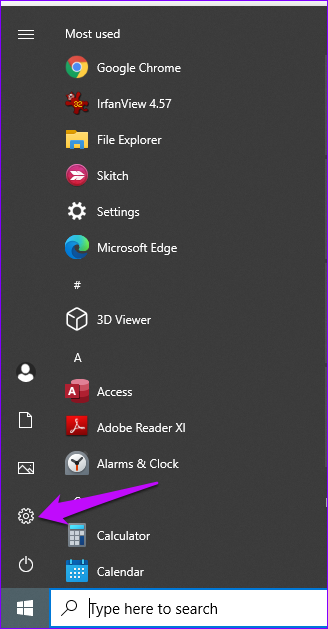
Krok 2: Wybierz opcję aktualizacji i zabezpieczeń.
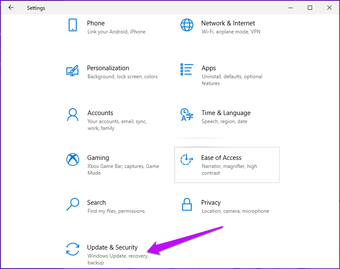
Krok 3: Wybierz aktualizację systemu Windows i w prawym okienku sprawdź dostępność aktualizacji i jeśli są jakieś, kliknij przycisk Pobierz.
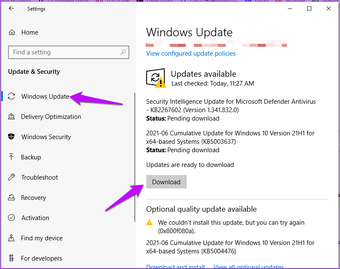
Krok 4: Poczekaj na zakończenie procesu i uruchom ponownie urządzenie, aby zainstalować zmiany.
Uwaga: nie uruchamiaj ponownie ani nie wyłączaj komputera podczas tego procesu. Przerwanie procesu może spowodować dostarczenie niekompletnych lub wadliwych poprawek plików aktualizacji systemu Windows.
6. Odinstaluj najnowszą aktualizację systemu Windows
Jeśli odkryjesz, że WSOD zaczął pojawiać się po ostatniej aktualizacji systemu Windows, możesz przywrócić starą wersję, aby rozwiązać problem. Oto, jak możesz to zrobić.
Krok 1: Kliknij Ustawienia, a następnie Aktualizacje i zabezpieczenia, a na stronie Windows Update naciśnij Wyświetl historię aktualizacji.
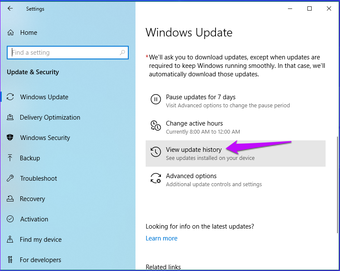
Krok 2: Kliknij Odinstaluj aktualizacje, aby wyświetlić listę zainstalowanych aplikacji.
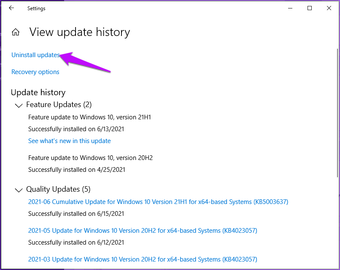
Krok 3: Spójrz na daty instalacji, aby potwierdzić ostatnio zaktualizowane aplikacje. Kliknij wybrany wybór prawym przyciskiem myszy i naciśnij Odinstaluj.
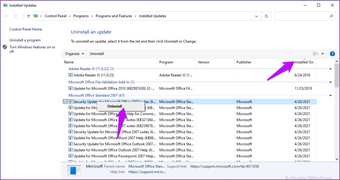
Krok 4: Uruchom ponownie komputer, co powinno przywrócić poprzednią wersję.
Fixing the White Screen of Death
The above-mentioned methods should help fix the WSOD. To add to this, you can inspect the motherboard, processor, ram, hard drive, and screen for other underlying issues. Various software and hardware issues can trigger a White Screen of Death. It’s up to you to know which one you are dealing with so the issue can be fixed.
